Editar el Archivo CSV
- Exporte el fichero de su antiguo programa con los datos relativos a sus proveedores;
- Compruebe que esté en formato CSV (si tiene dificultades para guardar los datos en este formato consulte el último apartado de este tema);
- Organice las columna en este orden: Nombre, NIF, Dirección, Código Postal, Localidad, País, Teléfono, Teléfono Móvil, Fax, E-Mail, Página Web;
- Tras la edición, guarde el archivo.
Notas:
- Compruebe que todos los proveedores tienen un nombre asociado;
- Si tiene que especificar el País, indique su sigla y no el nombre completo. Por ejemplo, para España indique ES.
Importación Proveedores
Cargue el Archivo
- Haga click en Config > Migración de Datos > Proveedores > Importar;
- Seleccione el archivo;
- Seleccione Iniciar Importación.
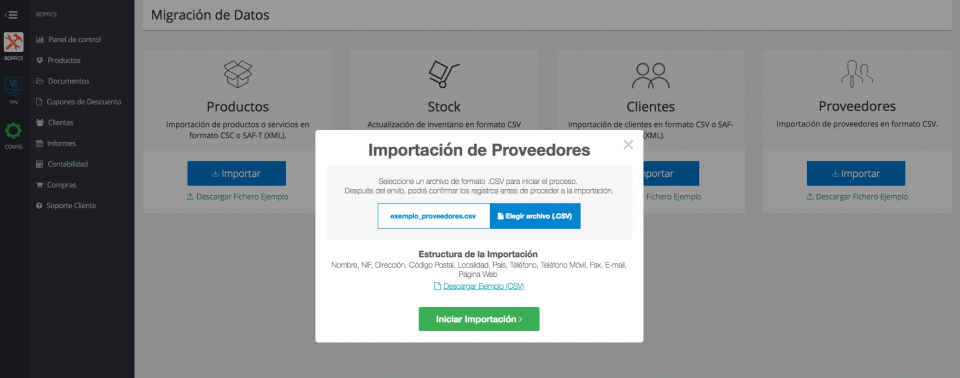
Vendus procesará el archivo y, en pocos segundos, aparecerá una nueva pantalla. Aquí podrá identificar/editar proveedores con errores y organizar la información.
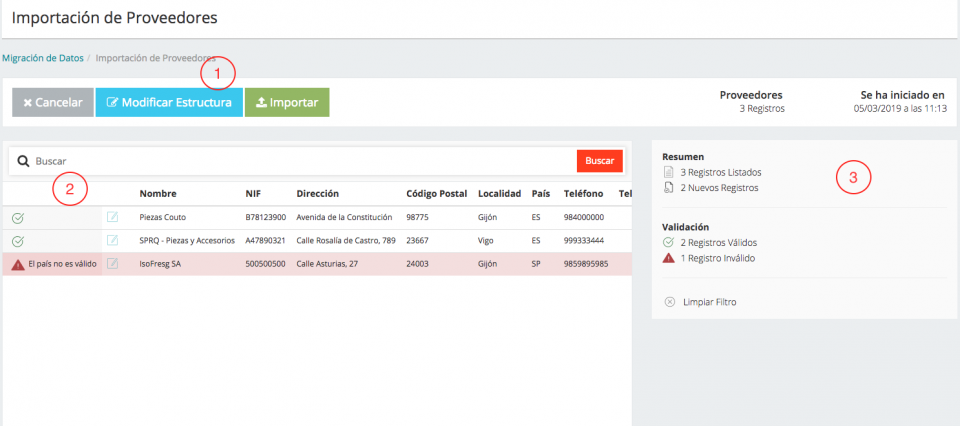
Organizar la Información
1 Modificar la Estructura de las Columnas
Podrá definir cuál es la columna correspondiente para cada campo. Si sigue las indicaciones e importa el archivo CSV de acuerdo con las columnas indicadas en el ejemplo (en Config > Migración de Datos > Productos > Descarga Archivo Ejemplo), no tendrá que preocuparse de nada más. Si las columnas son diferentes (en menor número o en posiciones diferentes), podrá atribuir los campos a las columnas correcta.
2 Edición de Proveedores
Aquí podrá editar los datos relativos a un proveedor. Para ello, haga click sobre su nombre. Esta opción es útil para corregir los errores de edición. También podrá verificar aquí posibles anomalías en caso de que Vendus detecte que existen registros inválidos y corregirlos.
3 Resumen de la Importación
En el campo Resumen podrá verificar cuántos registros:
- Son importados;
- Se actualizarán (si ya se han importado anteriormente en su cuenta);
- Son inválidos. Esto significa que el registro de algún dato en concreto no consta o es erróneo. Podrá corregirlo tal y como se indica en el punto 2.
Filtre por registros, haciendo click sobre ellos, en el apartado Resumen. Por ejemplo: si necesita corregir los registros inválidos, haga click en el número de registros en Resumen > Validación.
Concluya la importación haciendo click en Importar. Si necesita abandonar la página, podrá hacerlo ya que Vendus guarda o proceso, pudiendo finalizarlo más tarde en el mismo local. Si ocurriese algún problema o tuviese dificultades, contacte con nosotros.
Resumen Final de la Importación
Finalizado el proceso, Vendus resumirá las acciones realizadas. Podrá consultar y editar sus productos en cualquier momento, tras la importación, en Boffice > Compras > Proveedores.
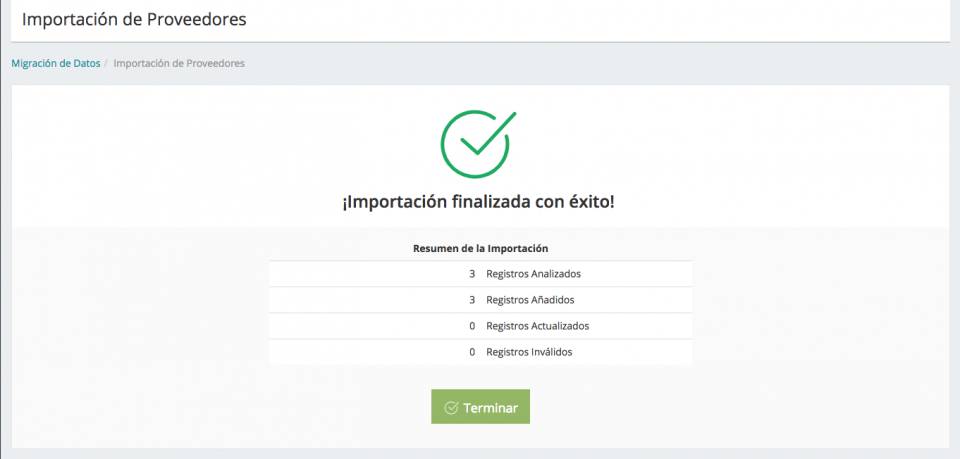
Guardar un archivo como CSV
- Abra el archivo de proveedores-;
- En el menú (esquina superior derecha), diríjase a Archivo > Guardar Como;
- En el campo Tipo de Archivo, opte por la opción "Texto CSV (.csv)";
- Guarde;
- Confirme el tipo de fichero, seleccionando "Utilizar el Formato de Texto CSV" (Use Text CSV Format);
- Presta atención al separador "Delimitador de Campos" (Field Delimiter). Compruebe si es coma (,) o punto y coma (;) para seleccionar esa opción en la importación del archivo en Vendus en el campo Separador;
- Haga click en Ok.


